电脑无信号的解决方法(排除电脑无信号故障的实用技巧)
- 问答百科
- 2024-11-11
- 50
- 更新:2024-10-15 17:49:33
现代生活中,电脑已经成为我们不可或缺的工具之一。然而,有时候我们可能会遇到电脑显示器无信号的问题,这给我们的工作和娱乐带来了很多困扰。本文将介绍一些解决电脑无信号问题的方法,帮助大家迅速排除故障,使电脑恢复正常运行。
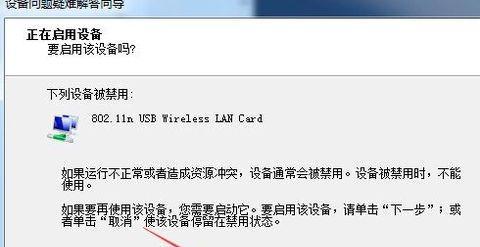
检查连接线
1.确保电脑与显示器之间的连接线插入正确位置。
2.检查连接线是否有明显的物理损坏,如断裂或弯曲。
检查电源问题
1.确认显示器的电源线插入稳固,并且连接到正常工作的插座上。
2.尝试将显示器接入其他电源插座,看是否能够恢复信号。
调整显示器设置
1.按下显示器上的"输入"按钮,切换到正确的输入源。
2.调整显示器的分辨率和频率设置,以适应当前的电脑配置。
重新安装显卡驱动程序
1.打开设备管理器,找到显卡驱动程序。
2.右键点击驱动程序,选择卸载,然后重新启动电脑。
3.下载最新的显卡驱动程序并安装,然后重新连接显示器。
排除硬件故障
1.尝试将显示器连接到其他电脑上,看是否能够正常显示。
2.更换一根新的连接线,确保连接线没有损坏。
3.检查电脑主机内部的显卡是否松动,如果松动则重新插入。
检查显示器设置
1.进入电脑的操作系统设置,检查显示器的设置是否正确。
2.尝试调整亮度、对比度和色彩等显示器设置,看是否能够恢复信号。
清除CMOS
1.关闭电脑并断开电源。
2.打开电脑主机,找到主板上的CMOS电池,将其取出。
3.等待几分钟后重新插入电池,并重新启动电脑。
检查操作系统问题
1.尝试将电脑连接到外部显示器,看是否能够正常显示。
2.更新操作系统和驱动程序,确保其与显示器兼容。
3.考虑重新安装操作系统,以排除可能存在的软件冲突。
咨询专业技术支持
1.如果以上方法仍然无法解决问题,建议咨询电脑厂商或专业技术支持。
2.提供详细的故障描述和电脑型号等信息,以便技术支持能够更快地帮助解决问题。
预防措施
1.定期清理电脑内部灰尘,保持良好的散热环境。
2.避免频繁断电或强制关机,以减少硬件故障的可能性。
通过本文介绍的一系列方法,我们可以解决电脑无信号的问题。在排除故障时,我们要耐心细致地检查连接线、电源、驱动程序和硬件等方面。如果仍然无法解决问题,及时咨询专业技术支持是个好的选择。保持良好的预防习惯也能减少无信号问题的发生。希望本文对大家有所帮助,祝愿您的电脑能够恢复正常使用。
电脑无信号问题解决指南
随着科技的发展,电脑已经成为我们生活中不可或缺的一部分。然而,有时候我们会遇到电脑无信号的问题,这给我们的工作和娱乐带来很大的困扰。本文将为大家介绍如何应对电脑无信号的紧急情况,帮助大家快速解决这一问题。
一、检查电脑连接线是否松动或损坏
在遇到电脑无信号的情况时,首先需要检查电脑连接线是否松动或损坏。如果发现连接线松动,只需重新插好即可。如果发现连接线损坏,可以更换新的连接线。
二、检查显示器是否工作正常
若电脑连接线无问题,但仍然出现无信号的情况,需要检查显示器是否工作正常。可以将显示器连接到其他设备上进行测试,若正常显示,则说明显示器无故障。
三、检查电脑硬件是否故障
若电脑连接线和显示器均无问题,仍然无信号,可能是电脑硬件故障所致。此时,可以尝试将电脑连接到另一个显示器上,若有信号则说明问题出在原显示器上,否则则可能是电脑主机本身出现故障。
四、重启电脑
在遇到电脑无信号的情况下,有时候只需简单地重启电脑就能解决问题。可以尝试按下电源键长按,然后选择重新启动选项。
五、检查显卡是否松动或损坏
无信号问题有时可能是由于显卡松动或损坏引起的。可以将电脑断电,并打开电脑主机,检查显卡是否插好。如果插槽有灰尘或者腐蚀,可以用橡皮擦轻轻擦拭再重新插入。
六、更新显卡驱动程序
有时候电脑无信号问题是由于显卡驱动程序过时或损坏引起的。可以去官方网站下载最新的显卡驱动程序,并安装更新。
七、检查电源供应是否正常
无信号问题还可能是由于电源供应异常引起的。可以检查电源线是否插紧,以及电源插座是否正常供电。可以尝试更换电源线或插座,然后重新开机。
八、检查操作系统是否正常
有时候电脑无信号是由于操作系统异常引起的。可以尝试进入安全模式,查看是否能够显示信号。如果能够显示,可能是某些软件或驱动程序冲突所致,可以尝试卸载或更新相关软件或驱动。
九、清理内部灰尘和风扇
长时间使用的电脑内部容易积累灰尘,导致散热不良,进而影响硬件运行。可以打开电脑主机,用吹风机或压缩气罐清理内部灰尘,并确保风扇正常运转。
十、调整分辨率和刷新率
有时候电脑无信号问题是由于分辨率或刷新率设置不当引起的。可以尝试进入显示设置界面,调整分辨率和刷新率为适合的数值。
十一、检查BIOS设置
有时候电脑无信号问题是由于BIOS设置错误引起的。可以尝试进入BIOS界面,将设置恢复为默认值。
十二、检查硬件冲突
电脑无信号问题有时是由于硬件冲突引起的。可以尝试将所有外部设备和扩展卡断开,然后逐个重新连接测试,找出引起冲突的设备。
十三、寻求专业帮助
如果经过以上方法仍无法解决电脑无信号问题,建议寻求专业帮助。专业的技术人员可以更深入地诊断故障原因,并进行修复。
十四、备份重要数据
在解决电脑无信号问题之前,建议备份重要数据。有时候解决问题的过程中可能需要进行格式化或重装系统,这样会导致数据丢失。
十五、预防措施和
为了避免电脑无信号问题的发生,平时应保持电脑清洁,并定期进行系统和驱动程序的更新。合理使用电脑,避免频繁开关机和使用不当,也可以减少出现无信号问题的可能性。通过以上方法,我们可以更好地解决电脑无信号的问题,保持工作和娱乐的顺利进行。















